

Når du velger 2-sidig (2-sided) for 2-sidig utskriftsin. (2-sidedPrintSetting) i Standard kopi (Standard copy), kan du kopiere to originalsider på begge sidene av ett enkelt papirark.
Hvis du velger Dobbelt (Duplex) for Dobbeltsk. fra ADF (ADF duplex scan), kan du i tillegg utføre dupleksskanning.
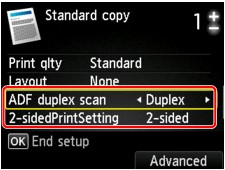
Angi stedet der du legge i originaler, eller kopieringsinnstillinger i henhold til den tosidige kopieringsmetoden.
Enkeltsidig til tosidig
Plasser for å legge i originalen: glassplate eller ADF
Dobbeltsk. fra ADF (ADF duplex scan): Enkel (Simplex)
2-sidig utskriftsin. (2-sidedPrintSetting): 2-sidig (2-sided)
 Merk
MerkNår du velger 2-sidig (2-sided) for 2-sidig utskriftsin. (2-sidedPrintSetting), vises meldingen Avansert (Advanced) på LCD-skjermen. Du kan velge retning og stifteside på papiret ved å trykke på den høyre Funksjon (Function)-knappen. Du kan også velge om du vil vise forhåndsvisningsskjermbildet når du legger i originalen på glassplaten.
Når du velger Stående (Portrait) for Retning (Orientation) og Langsidestifting (Long-side stapling) for Stifteside på utskrift (Stapling side of print paper):
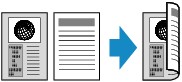
Når du velger Stående (Portrait) for Retning (Orientation) og Kortsidestifting (Short-side stapling) for Stifteside på utskrift (Stapling side of print paper):

Når du velger Liggende (Landscp.) for Retning (Orientation) og Langsidestifting (Long-side stapling) for Stifteside på utskrift (Stapling side of print paper):

Når du velger Liggende (Landscp.) for Retning (Orientation) og Kortsidestifting (Short-side stapling) for Stifteside på utskrift (Stapling side of print paper):
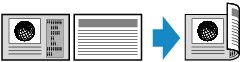
Tosidig til enkeltsidig
Plasser for å legge i originalen: Automatisk dokumentmater
Dobbeltsk. fra ADF (ADF duplex scan): Dobbelt (Duplex)
2-sidig utskriftsin. (2-sidedPrintSetting): 1-sidig (1-sided)
 Merk
MerkNår du velger Dobbelt (Duplex) for Dobbeltsk. fra ADF (ADF duplex scan), vises meldingen Avansert (Advanced) på LCD-skjermen. Du kan velge retning og stifteside på originalen ved å trykke på den høyre Funksjon (Function)-knappen.
Når du velger Stående (Portrait) for Retning (Orientation) og Langsidestifting (Long-side stapling) for Stifteside på utskrift (Stapling side of print paper):
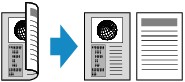
Når du velger Stående (Portrait) for Retning (Orientation) og Kortsidestifting (Short-side stapling) for Stifteside på utskrift (Stapling side of print paper):

Når du velger Liggende (Landscp.) for Retning (Orientation) og Langsidestifting (Long-side stapling) for Stifteside på utskrift (Stapling side of print paper):

Når du velger Liggende (Landscp.) for Retning (Orientation) og Kortsidestifting (Short-side stapling) for Stifteside på utskrift (Stapling side of print paper):
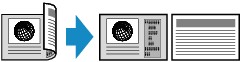
Tosidig til tosidig
Plasser for å legge i originalen: Automatisk dokumentmater
Dobbeltsk. fra ADF (ADF duplex scan): Dobbelt (Duplex)
2-sidig utskriftsin. (2-sidedPrintSetting): 2-sidig (2-sided)
 Merk
MerkHvis du velger Dobbelt (Duplex) for Dobbeltsk. fra ADF (ADF duplex scan), og trykker på høyre Funksjon (Function)-knapp, kan du velge retning og stifteside på originalen. Hvis du velger 2-sidig (2-sided) for 2-sidig utskriftsin. (2-sidedPrintSetting), og trykker på høyre Funksjon (Function)-knapp, kan du velge retning og stifteside på papiret.
Velg den samme stiftesiden for originalen og papiret.
Hvis du velger Stående (Portrait) for retningen og Langsidestifting (Long-side stapling) for stiftesiden:
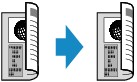
Hvis du velger Stående (Portrait) for retningen og Kortsidestifting (Short-side stapling) for stiftesiden:
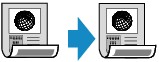
Hvis du velger Liggende (Landscp.) for retningen og Langsidestifting (Long-side stapling) for stiftesiden:
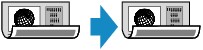
Hvis du velger Liggende (Landscp.) for retningen og Kortsidestifting (Short-side stapling) for stiftesiden:
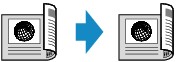
Når du har valgt stiftesiden og trykket på knappen OK, kan du velge om du vil bruke forhåndsvisningsskjermbildet. Hvis du velger PÅ (ON), vises forhåndsvisningsskjermbildet, der du kan kontrollere retningen.
 Merk
MerkHvis Enhetsminnet er fullt. Kan ikke fortsette prosessen. (Device memory is full. Cannot continue process.) vises på LCD-skjermen når du skanner, setter du utskriftskvaliteten til Standard og prøver å kopiere en gang til. Hvis dette ikke løser problemet, setter du utskriftskvaliteten til Rask (Fast) og prøver å kopiere på nytt.
Innstillingen for tosidig kopiering kan brukes i kombinasjon med 2 på 1-kopi (2-on-1 copy) eller 4 på 1-kopi (4-on-1 copy) når Standard kopi (Standard copy) er valgt. I tillegg kan du også få tosidig kopiering hvis du velger PÅ (ON) for Sorter (Collate).
 Kopiere to sider på én enkelt side
Kopiere to sider på én enkelt side
Hvis du kopierer i svart-hvitt, kan utskriftsintensiteten for tosidig kopi være forskjellig fra intensiteten for en kopi på én side.
Før skanning:
Når du velger 2-sidig (2-sided) for 2-sidig utskriftsin. (2-sidedPrintSetting) og forhåndsvisningsfunksjonen er aktivert, starter maskinen forhåndsskanning før originalen skannes. Når forhåndsskanningen er fullført, vises skjermbildet nedenfor (forhåndsvisningsskjermbilde) på LCD-skjermen.
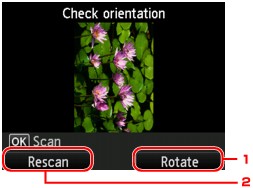
Roter (Rotate)
Hvis du trykker på høyre Funksjon (Function)-knapp, roteres originalen 180 grader.
Skann på nytt (Rescan)
Hvis du trykker på venstre Funksjon (Function)-knapp, skannes originalen på nytt.
Trykk på knappen OK for å starte skanningen.
Etter skanningen:
Skjermbildet Plassere dokumenter (plate) (Placing documents (platen)) vises på LCD-skjermen etter at du har skannet hver originalside.

Fjern originalsiden fra glassplaten når du har skannet, legg neste side på glassplaten og trykk deretter på knappen OK.
 Merk
MerkHvis du ikke skal skanne mer, trykker du på venstre Funksjon (Function)-knapp. Maskinen begynner å kopiere.
Du kan legge til kopieringsjobben under utskrift.
Øverst på siden |